Как освободить место на диске и сократить использование Inode в WordPress
Опубликовано: 2023-07-24По мере роста вашего сайта WordPress растет и объем данных, которые он хранит. Со временем это может привести к снижению производительности сайта, а в тяжелых случаях даже к его сбою.
Двумя основными причинами являются использование дискового пространства и использование Inode. Первый относится к объему места для хранения, используемому вашим веб-сайтом, а второй измеряет количество файлов и папок, хранящихся в вашей учетной записи.
Чтобы ваш веб-сайт работал бесперебойно, очень важно управлять обоими и держать их под контролем. В этом исчерпывающем руководстве мы расскажем все, что вам нужно знать о свободном дисковом пространстве и сокращении использования Inode в WordPress.
Мы поможем вам предпринять необходимые шаги для поддержания работоспособного и быстрого веб-сайта, от выявления ненужных ресурсов до очистки базы данных, оптимизации изображений и многого другого. Итак, приступим!
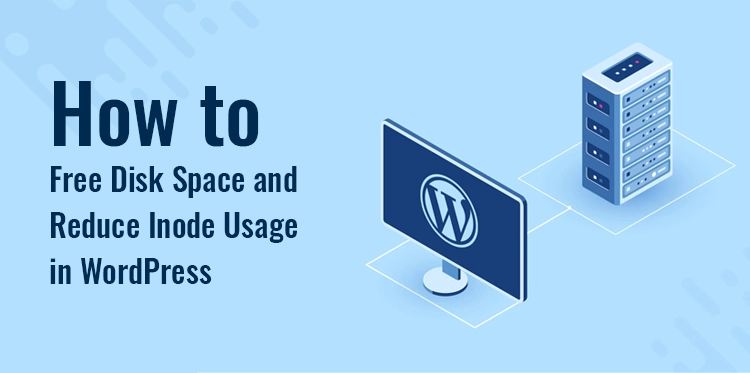
Введение: Понимание важности использования дискового пространства и inode в WordPress
Крайне важно внимательно следить как за дисковым пространством, так и за использованием inode, чтобы поддерживать работоспособность и эффективность веб-сайта WordPress. Оптимизируя эти ресурсы, вы можете обеспечить бесперебойную работу, предотвратить ненужные простои и избежать дополнительных расходов на хостинг.
Вам не придется беспокоиться о том, чтобы сразу же достичь какой-либо из этих границ, поскольку вы только начинаете. Количество файлов и папок, которые используют индексные дескрипторы и занимают место на вашем диске, будет увеличиваться по мере расширения вашего сайта WordPress. Когда вы достигнете предела, который ваш хостинг-провайдер WordPress выделил для вашей учетной записи, вы начнете видеть множество проблем на своем веб-сайте.
Например, вы не сможете отправлять и получать электронные письма через свой веб-сайт, у вас возникнут проблемы с добавлением фотографий и другой информации в медиатеку, и вы не сможете изменять содержимое своих страниц и сообщений.
Если место на диске заполнено, возможно, у посетителей вашего сайта возникнут трудности с доступом к нему. В дополнение к этому, если у вас недостаточно места на диске, возможно, перенос вашего сайта на новый сервер не будет успешным.
Эти трудности можно решить, уменьшив объем дискового пространства и индексных дескрипторов. В дополнение к этому вы заметите улучшение скорости веб-сайта, а также удобство работы пользователей.
Теперь, когда мы все рассмотрели, давайте посмотрим, как вы можете отслеживать использование дискового пространства на своем веб-сайте WordPress.
Как узнать, достаточно ли места на вашем диске WordPress?
В WordPress вы можете проверить доступное место на диске, используя различные методы. Доступ к cPanel, предоставляемой вашим хостинг-провайдером, является наиболее простым методом.
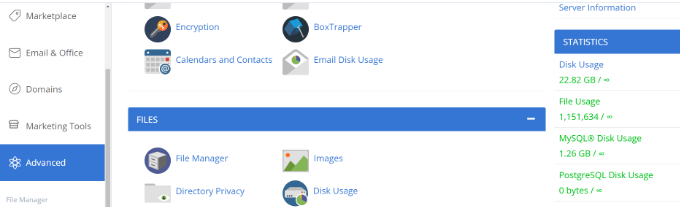
Каждая компания, предоставляющая веб-хостинг, предоставляет информацию о различных показателях, включая количество учетных записей электронной почты, использование дискового пространства и использование файлов. Давайте взглянем на управление индексными дескрипторами WordPress и варианты расширения дискового пространства, не так ли? Вы можете перейти к той части, которая вас больше всего интересует, нажав на одну из ссылок ниже.
1. Уменьшите размер изображений с помощью программного обеспечения для оптимизации изображений.
Оптимизация изображений — это быстрый и простой способ сэкономить место на диске. Размер изображения можно уменьшить различными способами без ущерба для качества. Кроме того, вы можете на 80 % уменьшить размер изображения, изменив тип файла (PNG, JPEG, GIF) и размеры.

Это не только сокращает использование inode, но и ускоряет загрузку вашего сайта. Кроме того, вы получаете более быстрое резервное копирование веб-сайта и лучший SEO-рейтинг.
Технология сжатия используется программами оптимизации изображений для уменьшения размера файла изображения. Вы можете использовать онлайн-инструменты, такие как TinyPNG или JPEGmini, или программы для редактирования изображений, такие как Adobe Photoshop, Affinity или Affinity picture. Когда вы загружаете фотографии, существует несколько плагинов WordPress, которые автоматически сжимают изображения.
Пожалуйста, обратитесь к нашему сообщению о том, как оптимизировать фотографии для онлайн-скорости без ущерба для качества для получения дополнительной информации.
2. Не позволяйте WordPress генерировать размеры изображений
Знаете ли вы, что когда вы загружаете изображение в WordPress, оно создает множество его копий? WordPress создает множество размеров изображений самостоятельно, в дополнение к исходному изображению, например миниатюры, средние и большие версии.
WordPress автоматически создает несколько копий ваших изображений разных размеров
Дисковое пространство и индексные дескрипторы, которые эти размеры изображений занимают на вашем веб-сайте. Кроме того, наличие множества копий одной и той же картинки увеличит размер резервной копии вашего сайта.

Использование плагина Stop Generate Unnecessary thumbnails — это простой способ запретить WordPress создавать изображения разных размеров. Этот плагин, позволяющий отключать размеры изображений, является бесплатным.
3. Избегайте размещения видео на WordPress
Убедитесь, что вы не загружаете фильмы в WordPress, это еще один способ сэкономить место на диске и иноды.
Прямая загрузка фильмов на ваш веб-сайт требует больше места на диске и пропускной способности. Если ваши фильмы хорошего качества, для этого потребуется еще больше ресурсов. Для управления и показа фильмов вам также понадобятся несколько плагинов, которые требуют дополнительного места на диске.
Размещение фильмов на таких веб-сайтах, как YouTube или Vimeo, а затем встраивание их на ваш веб-сайт является предпочтительным выбором. С помощью этого метода вы освободите место на диске и пропускную способность. Поскольку YouTube является второй по популярности поисковой системой и самым посещаемым веб-сайтом, ваши видео также получат больше внимания.
4. Организуйте медиатеку в WordPress
Разумный подход к увеличению места на диске и уменьшению числа инодов в WordPress — очистить вашу медиатеку.
Чтобы освободить место, вы можете удалить любые медиафайлы, которые больше не нужны, содержат множество копий одного и того же изображения или имеют неправильный размер.
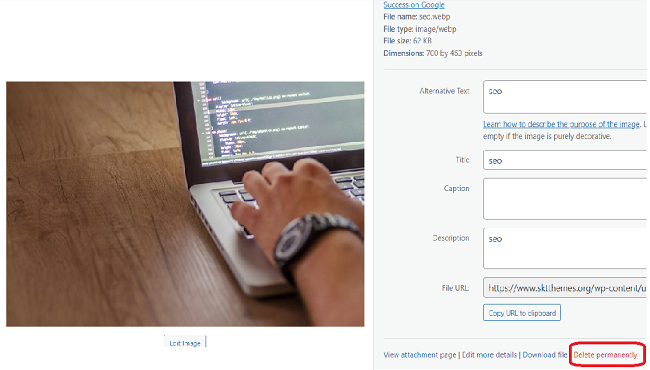
Как правило, вы можете выбрать изображение для удаления, перейдя в «Медиа» » Библиотека в панели администратора WordPress. Просто выберите опцию «Удалить навсегда» после того, как откроется информация о прикрепленном изображении.
5. Удалите неактивные плагины и темы WordPress.
У вас есть какие-либо плагины или темы WordPress, которые больше не работают или не используются?
Неактивные темы и плагины WordPress используют индексные дескрипторы и занимают место на диске. Чтобы освободить больше места на диске и использовать меньше инодов, вам следует удалить эти плагины и темы.
Просто перейдите в «Плагины» >> «Установленные плагины» в панели администратора WordPress, чтобы удалить плагин. Затем выберите любой плагин, который не используется, нажав кнопку «Удалить».
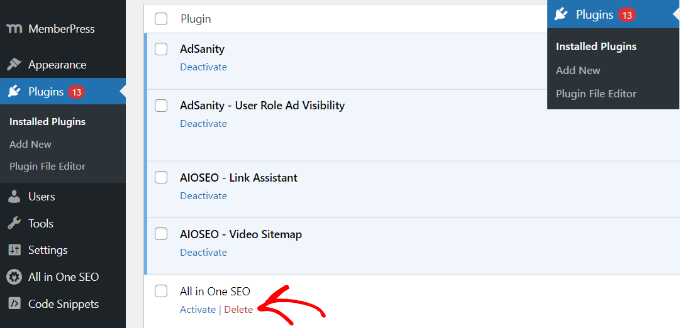
6. Удалите все черновики страниц и посты в блогах.
Черновики постов и страниц блога могут быть удалены, чтобы освободить место на диске и уменьшить количество индексных дескрипторов, как это делают неактивные темы и плагины.
7. Очистите папку «Входящие» и удалите все неактивные учетные записи электронной почты.
Учетные записи электронной почты используют индексные дескрипторы и занимают место на вашем веб-сайте, если вы используете их у своего хостинг-провайдера.
Вы можете просмотреть свои электронные письма и удалить все ненужные, чтобы сохранить место на диске и сократить использование inode. Эти электронные письма могут быть спамом или устаревшими, которые больше не нужны.
Вы также можете удалить учетные записи неактивных пользователей, если у вас есть несколько учетных записей электронной почты, настроенных в вашем тарифном плане хостинга WordPress. Используя cPanel, предоставленную вашей хостинговой компанией, вы можете получить доступ к своей папке «Входящие» и другим учетным записям электронной почты.
8. Удалите старые файлы резервных копий и кеш в WordPress
Пользовательский интерфейс значительно улучшен, и ваш веб-сайт WordPress будет загружаться быстрее благодаря плагинам кэширования. Однако, если их не проверить, эти плагины могут создавать много файлов кеша. Таким образом, они будут использовать inodes в WordPress. Поэтому рекомендуется уменьшить потребление инодов и регулярно удалять кеш WordPress.
Различные плагины кеша WordPress и хостинг-провайдеры имеют встроенную опцию для очистки кеша.
9. Управление и оптимизация темы и плагинов WordPress
Управление темой и плагинами WordPress и их оптимизация необходимы для освобождения места на диске и сокращения использования inode. По мере роста вашего сайта WordPress легко накапливаются ненужные файлы и данные из неиспользуемых тем и плагинов. Они могут занимать ценное место на диске и увеличивать использование вашего индексного дескриптора, что может привести к проблемам с производительностью и потенциальным ошибкам сайта.
Нижняя граница
Мы надеемся, что наше окончательное руководство по свободному дисковому пространству и сокращению использования inode в WordPress оказалось для вас полезным. По мере роста вашего сайта WordPress очень важно эффективно управлять дисковым пространством и использованием inode, чтобы обеспечить оптимальную производительность и предотвратить любые проблемы.
Следуя шагам, описанным в этом руководстве, вы сможете легко идентифицировать и удалять ненужные файлы, оптимизировать свою медиатеку и эффективно управлять установкой WordPress.
Помните, что чистый и организованный веб-сайт не только повышает производительность, но и повышает удобство работы пользователей. Реализуйте эти стратегии сегодня и наслаждайтесь более быстрым и оптимизированным сайтом WordPress.
